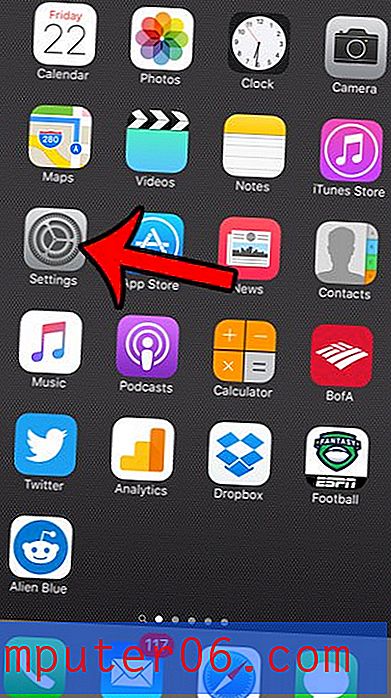So senden Sie schnell einen Link per E-Mail über die Chrome iPhone 5 App
Das Teilen von Informationen, wie auch immer Sie sich dafür entscheiden, wird zu einem wichtigen Bestandteil der Internetnavigation. Egal, ob Sie etwas retweeten, das Sie auf Twitter gefunden haben, oder etwas auf Facebook mögen, die von uns erstellten sozialen Signale machen es sehr einfach, andere über Dinge zu informieren, die uns gefallen oder die wir interessant fanden. Manchmal möchten Sie jedoch eine Webseite oder einen Artikel für eine bestimmte Person oder eine kleine Gruppe von Personen freigeben und dies per E-Mail tun. Während Sie immer die Möglichkeit hatten, den Link auf Ihr iPhone zu kopieren und einzufügen, gibt es eine viel einfachere Möglichkeit, einen Link per E-Mail an eine Seite zu senden, die Sie in der Google Chrome iPhone 5-Browser-App anzeigen.
Teilen eines Links in Chrome per E-Mail
Wenn Sie einen Link aus der Chrome-App per E-Mail versenden, verwenden Sie das Standard-E-Mail-Konto, das auf Ihrem iPhone 5 festgelegt ist. Wenn der aktuelle Standard nicht das Konto ist, das Sie verwenden möchten, können Sie den Anweisungen in diesem Abschnitt folgen In diesem Artikel erfahren Sie, wie Sie das Standard-E-Mail-Konto auf Ihrem iPhone 5 ändern. Umgekehrt können Sie die Absenderadresse in einer E-Mail auch per E-Mail ändern, indem Sie beim Öffnen des neuen Nachrichtenfensters auf das Feld Von tippen und dann das gewünschte Konto auswählen .
Beachten Sie, dass in diesem Lernprogramm davon ausgegangen wird, dass Sie bereits ein E-Mail-Konto auf Ihrem iPhone konfiguriert haben. Wenn dies nicht der Fall ist, können Sie auf das Mail-Symbol tippen und mit den Anweisungen auf dem Bildschirm fortfahren, um ein E-Mail-Konto auf Ihrem Gerät einzurichten.
Schritt 1: Öffnen Sie die Chrome- App auf Ihrem iPhone.

Schritt 2: Navigieren Sie zu der Webseite, die Sie per E-Mail an jemanden senden möchten.
Schritt 3: Tippen Sie auf das Einstellungssymbol mit den drei horizontalen Linien rechts neben der Adressleiste oben auf dem Bildschirm.

Schritt 4: Tippen Sie in diesem Menü auf die Option Teilen .

Schritt 5: Berühren Sie die Option Mail .

Schritt 6: Geben Sie die E-Mail-Adresse der Person ein, an die Sie einen Link zur Seite senden möchten. Beachten Sie, dass das Feld Betreff mit dem Titel der Webseite gefüllt ist und der Link zur Seite in den Text der E-Mail eingefügt wird. Wenn Sie zusätzliche Informationen in die E-Mail eingeben möchten, können Sie in den Hauptteil der E-Mail tippen und diese Informationen eingeben.

Schritt 7: Sobald die E-Mail abgeschlossen ist, können Sie auf die Schaltfläche Senden in der oberen rechten Ecke des Bildschirms tippen. Nachdem Sie die Nachricht gesendet haben, kehren Sie in der Chrome-App zu dieser Seite zurück.